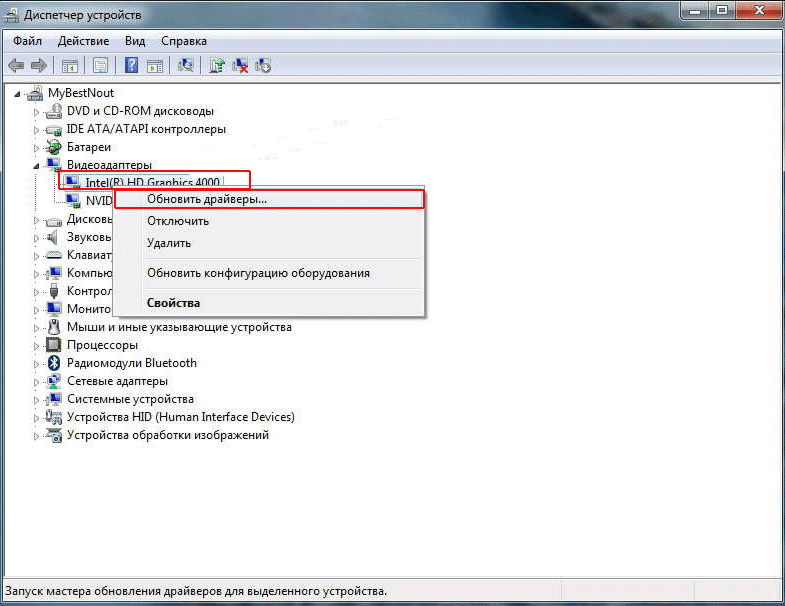Bsod STOP 0x0000007E
Критическую ошибку 7e можно легко получить после обновления Windows, например: STOP: 0x0000007E (0xC0000005, 0x804E518E, 0xFC938104, 0xFC937E04) SYSTEM_THREAD_EXCEPTION_NOT_HANDLED, где 4 параметра в скобках могут меняться, в зависимости от конфигурации системы.
Причины появления ошибки и способы решения ошибки BSOD 7E
Не хватает свободного места на жестком диске
Если ошибка появилась после первой перезагрузки, во время установки Windows или сразу после того, как установка завершилась, на жёстком диске может быть не достаточно места, чтобы запустить Windows.
Убедитесь, что на винчестере достаточно свободного мета. Удалите ненужные файла с диска: временные файлы (temporary files), временные интернет файлы (Internet cache files), бэкапы от программ, .chk файлы, которые содержат фрагменты файлов от сканирования диска. Или замените жесткий диск на hdd большего объема.
Несовместимость БИОС
Если ошибка появилась после первого рестарта во время установки Windows или сразу после того, как установка завершилась, BIOS может быть несовместим с Windows.
Обновите BIOS. Посетите официальную страницу производителя материнской платы и скачайте обновления для биоса. Также можно попробовать, отключить такие функции в BIOS, как caching или shadowing.
Неисправные драйвера видеокарты
Обновите последние драйвера видеокарты. Если драйвер указан на стоп-экране, отключите или удалите этот драйвер.
Битая оперативная память Random Access Memory (RAM)
Необходимо определить какая планка оперативной памяти неисправна и удалить этот модуль. При наличии опыта и возможностей можно выкинуть микросхему на планке, но её тоже нужно вычислить, и заменить на новую. Проще всего заменить бракованную планку на новую. Ещё можно вытащить планку ОЗУ и почистить контакты, а затем воткнуть обратно.
В БИОСе попробуйте увеличить-уменьшить частоту, на которой работает оперативная память, в результате поменяются тайминги. Вполне возможно, что на иной, нежели стандартная частота работа будет стабильной. Как это не странно, но ускорение в этом случае может помочь, ибо обычно на более высоких частотах устанавливаются большие тайминги латентностей. В общем, нужно выставить такую частоту и тайминги, на которой не будет появляться ошибки.
Повреждён драйвер оборудования или системный процесс
Отключите или удалите все драйвера или службы, которые вы последними добавили или изменили. Если ошибка появляется во время загрузки Windows и раздел, на котором установлена система, использует тип NTFS, попробуйте загрузить систему в Безопасном режиме (Safe mode), чтобы переименовать или удалить неисправный драйвер. Если драйвер используется, как часть системы во время загрузки, то необходимо загрузиться в Recovery Console, чтобы получить доступ к неисправному файлу драйвера.
Удалите все драйвера, которые не имею цифровой подписи (digital signature), если у вас есть возможность загрузиться в Безопасном режиме (Safe mode).
Посмотрите список совместимого оборудования Microsoft Hardware Compatibility List (HCL) для вашей версии Windows.
Что бы выявить неисправный драйвер, переместите все драйвера от сторонних производителей из C:/Windows/System32/Drivers в другую папку. Для этого, загрузитесь в Recovery Console или через установку Windows. Если на компьютере установлено IDE или SCSI оборудование, необходимо установить эти драйвера и оставить их в C:/Windows/System32/Drivers. Перезагрузите компьютер и продолжайте установку Windows.
Если ошибка bsod 0x0000007E, появилась в первую загрузку компьютера после установки Windows, но при этом, вы не устанавливали никаких драйверов, то проблема может быть в неподдерживаемом оборудовании Windows. Поэтому ошибка и возникает в тот момент, когда виндовс пытается установить драйвера.
Если вы получили ошибку 7е после обновления или вы только, что подключили новое оборудование, проблемой может быть несовместимый драйвер или само оборудование.
Несовместимая программа удалённого управления
Если бсод ошибка 7е возникает из-за файла Win32k.sys — это значит, что проблема в для удалённого управления компьютером. Если такая программа установлена, вы можете удалить сервис, загрузившись в Recovery Console и удалить специфический файл системного сервиса.
Примеры решения ошибки bsod 7e
Драйвер видеокарты
После замены видеокарты на NVidia GT 240 вылетает синий экран смерти при завершении работы или перезагрузке компьютера:
BSOD STOP: 0x0000007E pci.sys
На компьютере установлена Windows XP SP3 Professional со всеми последними обновлениями. Материнская плата P5GD1, также тестировал модель P5GD1 pro и видеокарта Nvidia GeForce GT 240 с набором драйверов NVidia 260.99 desktop winxp 32bit international whql
Описание симптомов:
В безопасном режиме загружается и выключается без проблем. При удалении драйвера, на стандартном драйвере работает без ошибок. При установке только драйвера NVidia, такое получилось один раз, в остальное время доустанавливались панели управления и прочее сопроводительное программное обеспечение, также работал без ошибок.
Решение проблемы:
- Установить в настройках BIOS на вкладке POWER параметры: Suspend Mode — «S3 only», Repost Video at S3 Resume — «No», ACPI 2.0 — «Yes», ACPI APIC Support — «Enabled». При необходимости установить драйвер ACPI Utility
- Зайти в реестр HKLM\System\CurrentControlSet\Services и найти службу с именем «nvsvc», удалить папку.
- Зайти в автозагрузку (msconfig) и отключить элементы с именами: «NvCpl», «NvMcTray», «nwiz»
После всего проделанного, компьютер стал работать нормально.
Проблемы из-за звука
В системе стоит Aydigy 2 VALUE, звук с которой выводиться по SP-dif. Проблема возникла при прослушивании музыки на плеере Foobar2000, где плеер выводит звук через KS aydigy. Система выбрасывает стоп ошибку 7е при прослушивании музыки. Т.е. в любых других случаях все работает отлично. Драйвера на звуковую карту стоят последние, при прослушивании музыки в winampе bsodов нет.
Сам компьютер стабильно работает уже год, проблема не в RAM (планки стабильные 2,2 Гб), не в отсутствии места на hdd (свободно более 100 Гб), система Windows установлена недавно. Звуковая карта работает стабильно, но есть подозрения на драйвер звуковой карты.
Решение: KS-aydigy сменить на DS-aydigy в настройках программы Foobar2000.
Ошибка bsod 7E после замены жесткого диска
Начал сыпаться HDD IDE, клонировал на новый HDD SATA с помощью Acronis True Image. Начал появляться BSOD STOP 0x0000007E, без дополнительных параметров ошибки. В безопасном режиме загружается нормально. Проверял драйвера с помощью команды Verifier в автоматическом и в ручном режиме, все нормально. Chkdsk — не помогает. Удаление некоторых драйверов вручную, в безопасном режиме, не помогло.
Чтобы решить данную проблему, выполните действия, описанные ниже.
- Перезагрузите компьютер в безопасном режиме.
- Выберите в меню Пуск — Выполнить, введите команду regedit и нажмите кнопку ОК.
- Найдите и выделите следующий раздел реестра:
- HKEY_LOCAL_MACHINE\SYSTEM\ControlSet001\Services\Intelppm
- На правой панели щелкните правой кнопкой мыши параметр Запуск и выберите — Изменить.
- В поле Значение введите 4 и нажмите кнопку ОК.
- Закройте редактор реестра и перезагрузите компьютер.
О LENOVO
+
О LENOVO
-
Наша компания
-
Новости
-
Контакт
-
Соответствие продукта
-
Работа в Lenovo
-
Общедоступное программное обеспечение Lenovo
КУПИТЬ
+
КУПИТЬ
-
Где купить
-
Рекомендованные магазины
-
Стать партнером
Поддержка
+
Поддержка
-
Драйверы и Программное обеспечение
-
Инструкция
-
Инструкция
-
Поиск гарантии
-
Свяжитесь с нами
-
Поддержка хранилища
РЕСУРСЫ
+
РЕСУРСЫ
-
Тренинги
-
Спецификации продуктов ((PSREF)
-
Доступность продукта
-
Информация об окружающей среде
©
Lenovo.
|
|
|
|

Сидишь такой, отдыхаешь перед компьютером, слушаешь Heavy Metal. А тут, хлобысь — ошибка 0x0000007e Windows. Приплыли. Ситуация. Настроение испорчено. Что делать? Конечно решать проблему.
Сразу хочется отметить, что код ошибки 0x0000007e может сигнализировать о самых разных неприятностях, поэтому иногда процедура лечения может затянуться. Но есть и один плюс: если у вас возник именно синий экран ошибка 0x0000007e, то это гарантирует, что первопричина никак не связана с повреждением оборудования. Значит, бабло будет в целости и сохранности.
Первый шаг в исправлении ситуации с stop 0x0000007e, конечно же, будет связан с анализом причин ее возникновения. Не будем тянуть кота за некоторые части тела – приступим.
Синий экран код ошибки 0x0000007e – причины возникновения
К счастью, большая часть причин возникновения кода ошибки 0x0000007e Windows 7 или ее аналога для XP очень банальна:
- Пользователь забыл, что винчестер на компе не резиновый, забив его под завязку.
- Проблемы с драйверами, чаще всего с теми, которые касаются эксплуатируемой видеокарты.
- Следствие неудачной установки обновлений.
Если экран смерти ошибка 0x0000007e возникает при установке Windows 7, то здесь два варианта:
- Несовместимость новой операционки и установленной версии БИОС.
- Проблемы с загрузочным диском или флешкой.
В редких случаях синий экран смерти (коды ошибок 0x0000007e) возникает во время попытки подсоединить к компьютеру принтер. Вроде бы все. Начинаем исправлять.
Поэтапное решение проблемы
Будем исправлять ошибки синего экрана смерти 0x0000007e в порядке очередности.
- Отсутствие свободного места.
Что делать:
- Перезагрузить комп.
- Нажать кнопку «F8».
- Выбрать безопасный режим загрузки.
- Почистить винчестер.
- Перезапуститься.
Реально помогает.
- Неприятности с драйверами.
Что делать:
- Аналогично загружаемся в безопасном режиме.
- Заходим в диспетчер устройств.
- Ищем графическую карту.
- Правой кнопкой мыши вызывает дополнительное меню. Переходим в настройки.
- Обновляем драйвера.
Естественно, в конце очередная перезагрузка.
- Проблема с обновлениями.
Если экран смерти (коды ошибок 0x0000007e) начал появляться именно после этой процедуры, то необходимо сделать следующее:
- Откатить систему до стабильного состояния.
- Зайти в меню обновлений и отключить загрузку именно этого апгрейда.
Все просто!
- Несовместимость ОС и BIOSа.
Опять же – откатить систему до рабочего состояния. Зайти в интернет, скачать актуальную версию БИОСа, установить и только затем продолжить установку. Обычно этого достаточно, чтобы исключить появления синего экрана (ошибка 0x0000007e Windows 7).
- Проблемы с носителем информации.
Естественно, что придется заменить диск или флешку на новый вариант, который гарантированно является рабочим.
Если компьютеру не удается подключиться к принтеру и возникает ошибка 0x0000007e Windows 7 или XP, то рекомендуется изначально попытаться найти хорошие дрова под это оборудование. Если не помогло – искать другой принтер. Какой вариант поможет именно вам – зависит от степени вашего везения.
Также решить проблему может методика, предложенная на этом видео:
Windows XP
Применяется к следующим системам:
Microsoft Windows XP Professional
Microsoft Windows XP Home Edition
«STOP 0x0000007E» Error Message After You Upgrade to Windows XP
http://support.microsoft.com/?kbid=330182
После обновления до Windows XP, вы можете получить следующий стоп:
STOP: 0x0000007E (0xC0000005, 0x804E518E, 0xFC938104, 0xFC937E04)
SYSTEM_THREAD_EXCEPTION_NOT_HANDLED
Примечание: четыре параметра в этом сообщении могут меняться, в зависимости от конфигурации системы.
Причина:
Это может случиться, когда системная генерирует исключение, которое поддержка ошибок (error handler) не может уловить.
Это может случиться, когда одно из следующих высказываний верно:
Не хватает дискового пространства. Если ошибка появилась после первой перезагрузки во время установки Windows или сразу после того, как установка завершилась, на жёстком диске может быть не достаточно места, чтобы запустить Windows.
Несовместимость BIOS. Если ошибка появилась после первого рестарта во время установки Windows или сразу после того, как установка завершилась, BIOS может быть несовместим с Windows.
Несовместимые драйвера видео адаптера.
Повреждённый Random Access Memory (RAM).
Повреждённый драйвер оборудования или системный сервис.
Несовместимая программа третьей стороны удалённого управления. Если ошибка ассоциируется с Win32k.sys файлом, это может быть из-за программы третьей стороны удалённого управления компьютером.
Решение:
Используйте один из предложенных методов для решения этой проблемы:
Метод 1:
Убедитесь, что на диске достаточно свободного мета. Удалите ненужные файла с жёсткого: временные файлы (temporary files), временные интернет файлы (Internet cache files), бэкапы от программ, .chk файлы, которые содержут фрагменты файлов от сканирования диска. Так же вы можете воспользоваться другим HDD с большей ёмкостью.
Метод 2:
Обновите BIOS. Свяжитесь с производителем материнской платы и выясните обновления для BIOS. Вы можете временно отключить такие функции в BIOS, как caching или shadowing.
Метод 3:
Посмотрите Microsoft Hardware Compatibility List (HCL) список, чтобы выяснить, является ли ваше PCI оборудование совместимым с Windows XP.
The Latest Windows XP Hardware Compatibility List
http://support.microsoft.com/default.aspx?scid=kb;EN-US;314062
Обновите последние драйвера видео адаптера. Если драйвер указан на стоп-экране, отключите или удалите этот драйвер.
Отключите или удалите все драйвера или сервисы, которые вы добавили последними. Если ошибка появляется во время загрузки Windows и партиция, на которой стоит система, использует NTFS, возможно использование Безопасного режима (Safe mode), чтобы переименовать или удалить неисправный драйвер. Если драйвер используется, как часть системы во время загрузки, то необходимо загрузиться в Recovery Console, чтобы получить доступ к файлу.
Если проблема ассоциируется с Win32k.sys файлом, причина проблемы может быть в программе удалённого доступа третьей стороны. Если такая программа установлена, вы можете удалить сервис загрузившись в Recovery Console и удалить специфический файл системного сервиса.
Метод 4:
Если у вас есть возможность загрузиться в Безопасном режиме (Safe mode), удалите все драйвера, которые не имеют digital signeture. Для дополнительной информации, как это сделать, обратитесь к статье:
316434 HOW TO: Perform Advanced Clean-Boot Troubleshooting in Windows XP
http://support.microsoft.com/default.aspx?scid=kb;EN-US;316434
Метод 5:
В редких случаях вы можете выявить неисправный драйвер третьей стороны. Вы можете попытаться решить эту проблему, переместив все драйвера третьей стороны из WindowsSystem32Drivers в другую директорию. Чтобы это осуществить, загрузитесь в Recovery Console или в другую установку Windows, если таковая имеется. Только убедитесь, что папка, в которую вы перемещаете эти файлы, не была создана — 8/13/2001. Если компьютер под управлением драйвера контроллера IDE или SCSI третьей стороны, необходимо установить эти драйвера и оставить их в WindowsSystem32Drivers. Перезагрузите компьютер и продолжайте установку. Для дополнительной информации, как отключить сервис, который предотвращает загрузку Windows, обратитесь к следующей статье:
310602 How to Disable a Service or Device that Prevents Windows from Starting
http://support.microsoft.com/default.aspx?scid=kb;EN-US;310602
Дополнительная информация
Если вы получили стоп 0x0000007E, когда вы первый раз загружаете компьютер после установки и вы не устанавливали никаких драйверов 3-ей стороны во время установки Windows, то проблема может быть в оборудовании неподдерживаемом Windows XP. И это как раз и происходит от того, что ХР всё равно пытается установить свои драйвера.
Если вы получили этот стоп после апгрейда с Windows 2000 или вы только, что подключили новое оборудование, проблемой может быть несовместимый драйвер или само оборудование.
Автор: Ginger
Иcточник: microsoft.com
P.Daddy:
0x0000007E
Windows XP
Применяется к следующим системам:
Microsoft Windows XP Professional
Microsoft Windows XP Home Edition
«STOP 0x0000007E» Error Message After You Upgrade to Windows XP
После апграйда на Windows XP, вы можете получить следующий стоп:
STOP: 0x0000007E (0xC0000005, 0x804E518E, 0xFC938104, 0xFC937E04)
SYSTEM_THREAD_EXCEPTION_NOT_HANDLED
Примечание: четыре параметра в этом сообщении могут меняться, в зависимости от конфигурации системы.
Причина:
Это может случиться, когда системная нить генерирует исключение, которое поддержка ошибок (error handler) не может уловить.
Это может случиться, когда одно из следующих высказываний верно:
Не хватает дискового пространства. Если ошибка появилась после первого рестарта во время установки Windows или сразу после того, как установка завершилась, на жёстком диске может быть не достаточно места, чтобы запустить Windows.
Несовместимость BIOS. Если ошибка появилась после первого рестарта во время установки Windows или сразу после того, как установка завершилась, BIOS может быть несовместим с Windows.
Несовместимые драйвера видео адаптера.
Повреждённый Random Access Memory (RAM).
Повреждённый драйвер оборудования или системный сервис.
Несовместимая программа третьей стороны удалённого управления. Если ошибка ассоциируется с Win32k.sys файлом, это может быть из-за программы третьей стороны удалённого управления.
Решение:
Используйте один из предложенных методов для решения этой проблемы:
Метод 1:
Убедитесь, что на диске достаточно свободного мета. Удалите ненужные файла с жёсткого: temporary files, Internet cache files, бэкапы от программ, .chk файлы, которые содержут врагменты файлов с скана диска. Так же вы можете воспользоваться другим HDD с большей ёмкостью.
Метод 2:
Обновите BIOS. Свяжитесь с производителем материнской платы и выясните обновления для BIOS. Вы можете временно отключить такие функции в BIOS, как caching или shadowing.
65416 Hardware and Software Third-Party Vendor Contact List, A-K
60781 Hardware and Software Third-Party Vendor Contact List, L-P
60782 Hardware and Software Third-Party Vendor Contact List, Q-Z
Метод 3:
Посмотрите Microsoft Hardware Compatibility List (HCL) список, чтобы выяснить, является ли ваше PCI оборудование совместимым с Windows XP.
314062 The Latest Windows XP Hardware Compatibility List
Обновите последние драйвера видео адаптера. Если драйвер указан на стоп-экране, отключите или удалите этот драйвер. Отключите или удалите все драйвера или сервисы, которые вы добавили последними. Если ошибка появляется во время загрузки Windows, партиция, на которой стоит система, использует NTFS, возможно использование Безопасного режима (Safe mode), чтобы переименовать или удалить неисправный драйвер. Если драйвер используется, как часть системы во время загрузки, то необходимо загрузиться в Recovery Console, чтобы получить доступ к файлу.
Если проблема ассоциируется с Win32k.sys файлом, причина проблемы может быть в программе удалённого доступа третьей стороны. Если такая программа установлена, вы можете удалить сервис загрузившись в Recovery Console и удалить специфический файл системного сервиса.
Метод 4:
Если у вас есть возможность загрузиться в Безопасном режиме (Safe mode), удалите все драйвера, которые не имеют digital signeture. Для дополнительной информации, как это сделать, обратитесь к статье:
316434 HOW TO: Perform Advanced Clean-Boot Troubleshooting in Windows XP
Метод 5:
В редких случаях вы можете выявить неисправный драйвер третьей стороны. Вы можете попутаться решить эту проблему, переместив все драйвера третьей стороны из Windows\System32\Drivers в другую директорию. Чтобы это осуществить, загрузитесь в Recovery Console или в другую установку Windows, если таковая имеется. Только убедитесь, что папка, в которую вы перемещаете эти файлы, не имеет дату создания — 8/13/2001. Если компьютер под управлением драйвера контроллера IDE или SCSI третьей стороны, необходимо установите эти драйвера и оставить их в Windows\System32\Drivers. Перезагрузите компьютер и продолжайте установку. Для дополнительной информации, как отключить сервис, который предотвращает загрузку Windows, обратитесь к следующей статье:
310602 How to Disable a Service or Device that Prevents Windows from Starting
Дополнительная информация
Если вы получили стоп 0x0000007E, когда вы первый раз загружаете компьютер после установки и вы не устанавливали никаких драйверов 3-ей стороны, во время установки Windows, проблема может быть в неподдерживаемом оборудовании Windows XP. И это из-за того, что все драйвера — Windows XP драйвера.
Тем не менее, если вы получили этот стоп после апгрейда с Windows 2000 или вы только, что подключили новое оборудование, проблемой может быть несовместимый драйвер или само оборудование.
То о чём я тебе говорил — почти уверен что бока у тебя с памятью. НО
НО поставь на тачку все родные дровера (у меня был случай когда качнул на видуху новые дрова а она их не поодерживала — и система висла намертво — я долго вычислял пока понял в чём бок -так что поставь все родное что идёт с дисками к платам)
Жду результатов
Удачи